Coopération avec Git
Présentation de Framagit
Git est un logiciel libre de gestion de versions développé en 2005 par Linus Torvalds, auteur du noyau Linux. Il est très populaire dans la gestion de projets de développements collaboratifs.
Nous allons nous tourner vers Framagit, un des nombreux services proposés par Framasoft (association qui promeut l’usage de Libre en proposant des alternatives libres aux services privateurs bien connus). Quid de Git ? Framagit s’appuie sur Git ou plus exactement sur GitLab, une interface web, pour fournir les outils adéquats de gestion et de partage de projets. C’est justement pour ces deux points que l’on utilisera cette année afin que vous puissiez gérer vos divers travaux en NSI et les rendus qui seront pris en compte pour une part de votre évaluation.
Pour des explications plus poussées sur le fonctionnement de GitLab ou des usages plus avancés de Git, vous pouvez consulter la documentation en ligne de GitLab et le livre Pro Git.
Ce document est un tutoriel que vous devrez suivre à la lettre.
1. Rendez vous à l’adresse https://framagit.org.
2. Êtes-vous déjà inscrit sur framagit ?
-
Si oui, allez directement au point 4..
-
Si non,
-
vous vous enregistrer en utilisant les deux premières lettres de votre prénom (en gardant la majuscule) immédiatement suivi par les trois premières lettres de votre nom (en gardant la majuscule) dans les champs full name et username

puis, à titre d’exemple*,
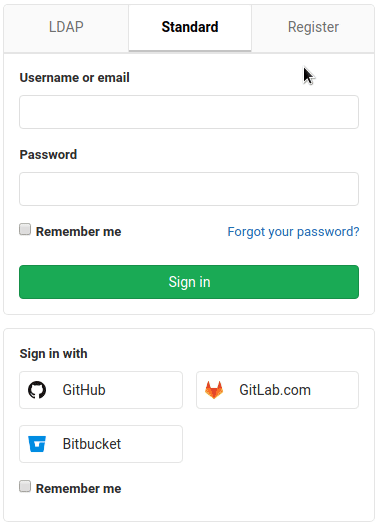
-
compléter le formulaire avec votre email qui vous sera utile pour confirmer votre inscription, puis le cas échéant, pour changer éventuellement de mot de passe.
-
choisir un password suffisamment solide et facilement mémorisable (aide).
-
3. Ouvrez votre messagerie (celle choisie pour l’inscription).
Vous avez reçu ou allez recevoir prochainement un message afin de confirmer votre inscription au service. Le sujet du message doit être Confirmation instructions et l’expéditeur doit être Framagit.
À titre d’exemple, 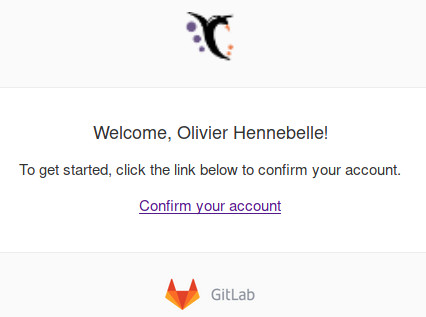
4. Connectez vous sur framagit.
5. Réglez les paramètres de votre compte:
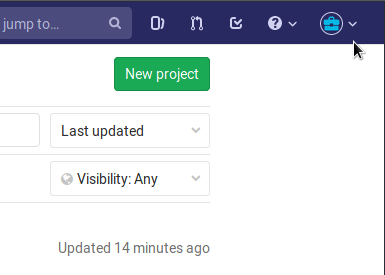
Désactiver l’affichage de l’email afin de le cacher:
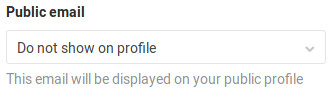
6. Créez votre projet NSI avec votre fichier de présentation:

puis,

7. Paramétrez ce projet pour que votre bienveillant professeur puisse y intervenir:
Si vous n’êtes pas sur la page de votre projet,
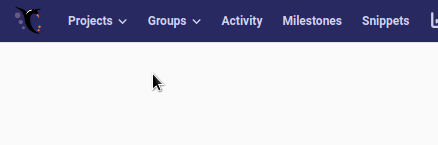
puis sélectionner le.
Une fois sur la page de votre projet, paramétrer le ainsi:
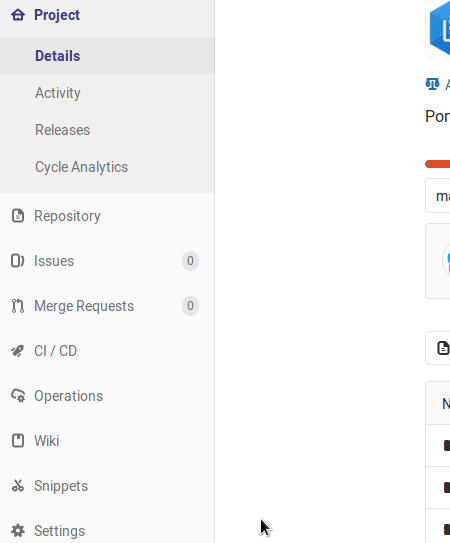
8. Placez dans ce projet vos divers travaux en NSI
Deux méthodes existent.
Première méthode avec l’interface fourni par le site (possiblités limitées):
-
pour créer un dossier:
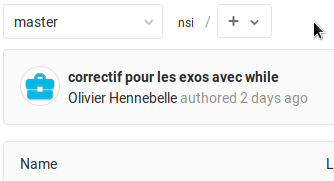
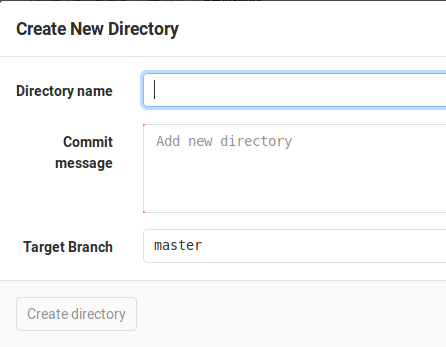
-
pour upload un fichier:
- placez vous d’abord à l’endoit où vous désirez y déposer votre fichier;
- puis,
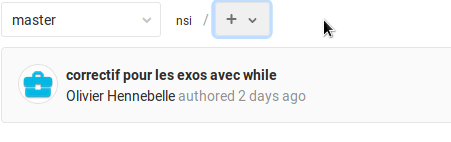
- enfin, glisser votre fichier désiré comme l’invite l’interface.
-
pour afficher le contenu d’un fichier, cliquer simplement sur le fichier;
-
pour agir (modifier, …) sur ce fichier

En guise d’exemple, complétons le
README.md(fichier de présentation du projet):a) cliquer sur ce fichier;
b) puis, cliquer sur
Edit;c) enfin,
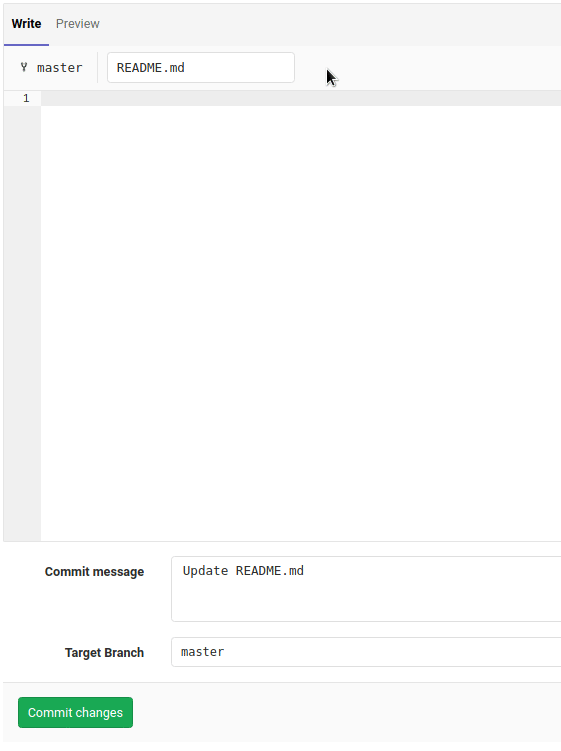
Bilan: méthode simple au premier abord, mais dès que l’on veut renommer, déplacer ou supprimer un fichier ou dossier devient assez vite fastidieux.
Seconde méthode avec la ligne de commande (possiblités nombreuses):
Le principe consiste à apporter directement les modifications sur votre PC et ensuite à exporter sans se préoccuper quels fichiers sont modifiés et en quelle mesure ils le sont.
Vous ne gérerez plus que les fichiers présents sur le PC et vous laisserez la gestion à Framagit des éventuels changements: c’est d’ailleurs son boulot ! Pourquoi vouloir le faire à sa place comme dans la première méthode ?
Étape n°1 (à réaliser une seule fois par PC): sécuriser les échanges de/vers le git
a) Lancez un Bash Shell (console ou terminal Bash en Français):
Bash Shell est une console/terminal qui accepte le langage bash (c’est le
cas par défaut sur l’ensemble des terminaux sur GNULinux).
La plupart des commandes qui vont suivre seront revues plus tard en détail.
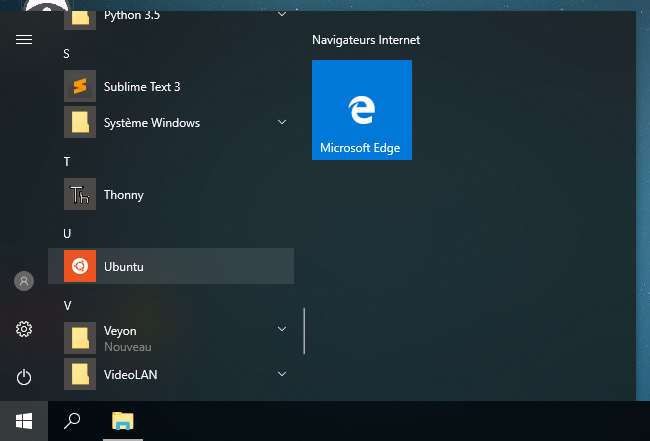
On va y écrire quelques lignes de commande. Comme dans un éditeur de textes, il est possible d’effectuer des couper-copier-coller. Aux traditionnels raccourcis claviers, il faudra ajouter la touche \(\verb|Maj| \text{ ou } \verb|Shift|\).
À titre d’exemple, copier le message suivant echo "Salut à toi !", puis coller
le dans le terminal (\(\verb|Shift|+\verb|Ctrl|+\verb|V|\)), enfin taper sur
la touche \(\verb|Entrée|\) pour voir l’action de cette ligne de commande.
Vous devriez avoir:
b) Vérifier la présence ou non d’une clé SSH (ce qui permet de sécuriser les échanges).
Pour ce faire, taper cat ~/.ssh/id_rsa.pub.
- Par défaut (si vous n’avez pas de clé):
- Sinon (vous avez une clé), rendez vous directement au point d.
c) Créer une clé SSH:
d) Afficher la clé SSH (exemple de clé)
e) Copier votre clé
Sélectionner la clé, puis avec \(\verb|Shift|+\verb|Ctrl|+\verb|C|\) copier la.
f) Revenez dans votre profil dans framagit afin de préciser la clé à utiliser
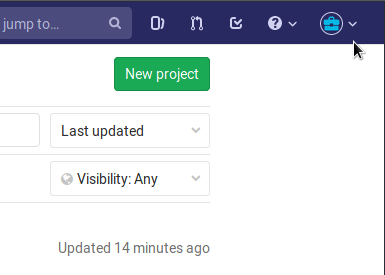
puis,
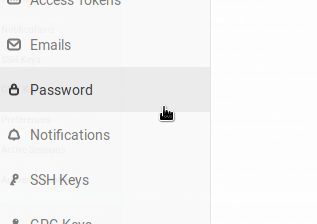
enfin,
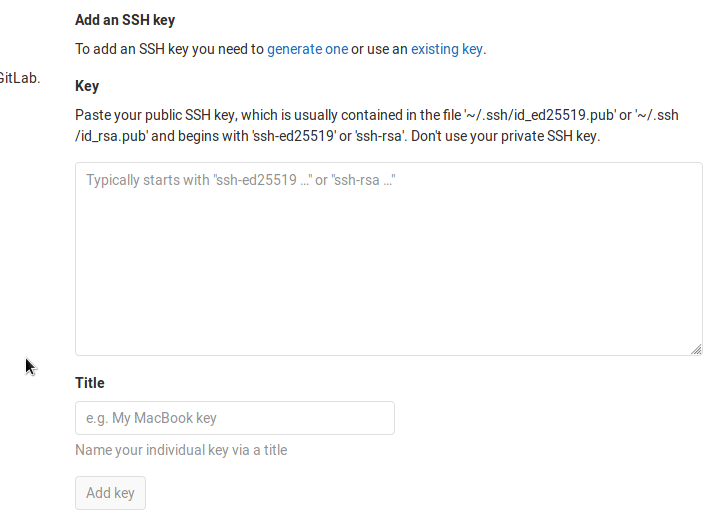
g) Synchroniser le dépot local avec le dépôt distant crée sur Framagit
- Placez vous dans la dossier contenant vos travaux.
- Identifiez ensuite l’adresse de votre dépôt à partir du bouton Clone sur la droite de la fenêtre. Le petit bouton à droite de cette adresse permet de la coller dans le presse-papier.
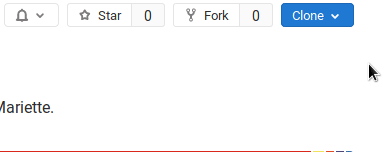
- La commande qui suit permet de créer un dépôt Git local synchronisé avec votre
dépôt distant et le place dans un dossier nommé
mes_fichiers_git.
Fini ! Enfin, pas vraiment. Il faudra refaire cette manipulation sur chaque PC que vous souhaitez utiliser.
Étape n°2 (à réaliser habituellement) : échanger les fichiers avec framagit
-
Copier les fichiers à partager dans le dossier précédent
mes_fichiers_gità la main. On verra plus tard dans l’année comment réaliser cela uniquement à l’aide de la ligne de commande. -
Ouvrez le terminal (Bash Shell) et placez-vous dans le dossier
mes_fichiers_git. -
Après avoir identifié les dossiers/fichiers que vous souhaitez ajouter à votre dépôt sur framagit,
-
Il peut arriver qu’il y ait un message d’erreur précisant que la version présente sur le dépôt soit plus à jour. Dans ce cas, ce qui suit devrait résoudre ce problème.
Cette étape n°2 est la seule manipulation à réaliser désormais pour échanger les
fichiers présents dans votre dossier mes_fichiers_git avec le dépôt distant.